今回は、UnityAssetStoreにある「Space Graphics Toolkit」を使って宇宙空間を簡単に実装する方法を紹介したいと思います。
本格的なRPGやSF等のゲーム開発時に重宝するアセットですので、是非チェックしてみてください。
【Unityアセット】Space Graphics Toolkitで宇宙を表現する
まずは、Unity内にこちらのアセットをインポートします。
様々なデモシーン
アセットの中には、非常に様々なデモシーンが用意されているので少しだけ紹介します。
全て紹介したい所ですが、かなり膨大な量になっていますので割愛します。
Aurora
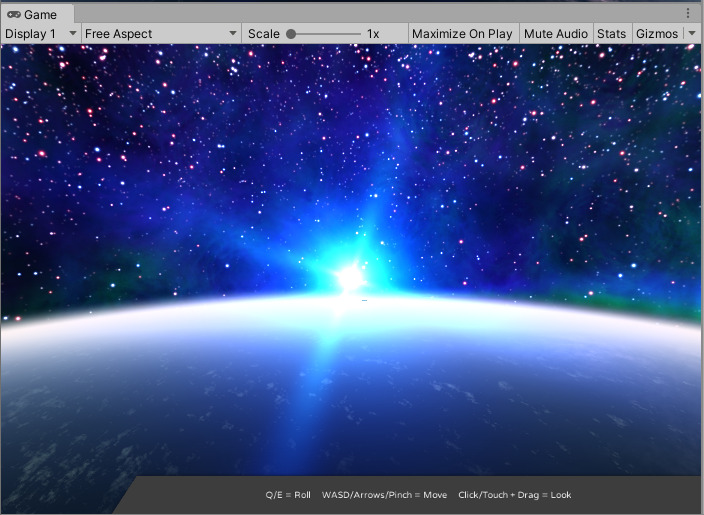
Accretion Disk
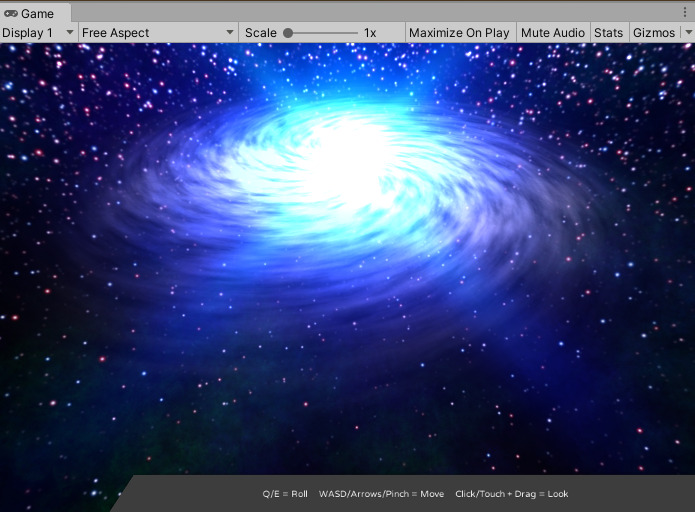
Star
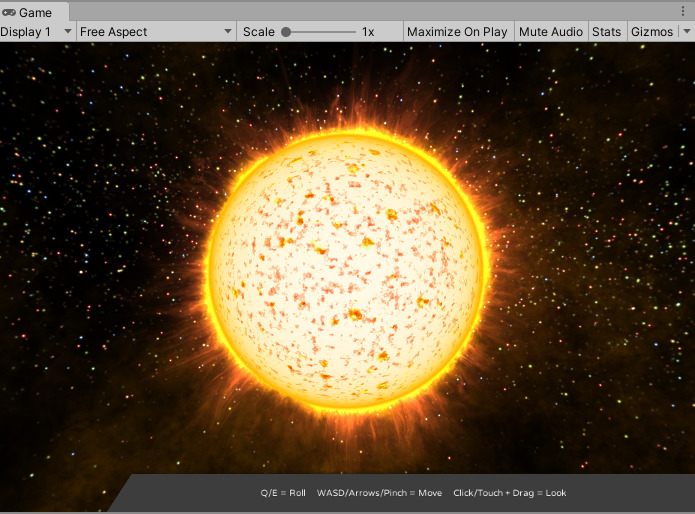
他にも様々なエフェクトが含まれていますが、どれもこれもリアリティの高いグラフィックになっています。
画像にて紹介していますが、ゲームを実行するとそれぞれ惑星が回転する等して動き出します。
ちなみに、Unityバージョン「2019.4.12f1」ではビルトイン、URP、HDRP全て互換性があります。
宇宙空間を作成する
それでは、実際に宇宙空間を表現してみましょう。
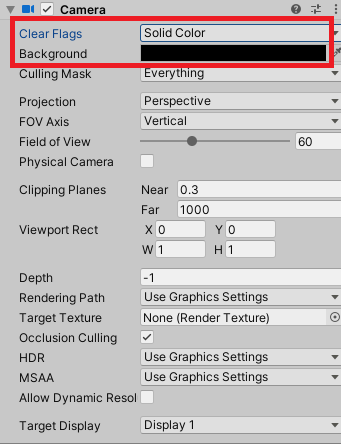
まずは、作業がしやすいようにカメラの調整から進めます。
SkyBoxのままだと宇宙空間を表現出来ないので、「Solid Color」に変更します。
また、宇宙と言えば基本は黒ですのでBackgroudは「黒」にしておきます。
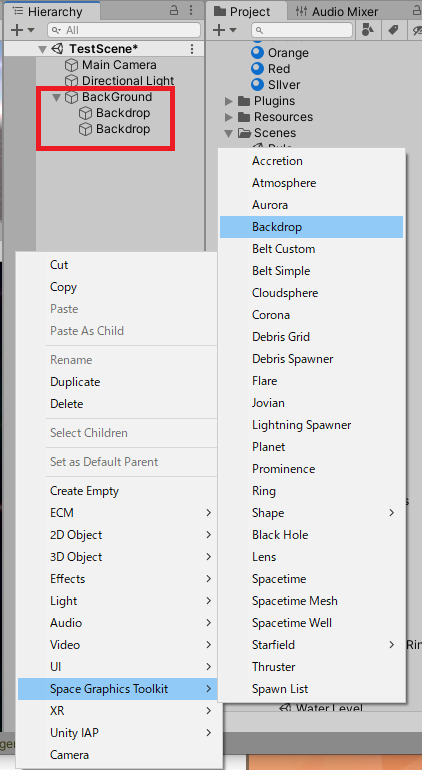
空のオブジェクトを作成して背景と分かるように「BackGround」に名前を変更します。
その中に、ヒエラルキーウィンドウから右クリックし「Space Graphics Toolkit」にある「Backdrop」を2個作成します。
作成されたオブジェクトを選択すると「SGT Backdrop」コンポーネントが設定されていると思います。このオブジェクトのパラメータを変更していき宇宙空間を作ります。
1つでも良いのですが、複数のBackdropを組み合わせることでよりリアリティのある空間を作ることが出来ます。
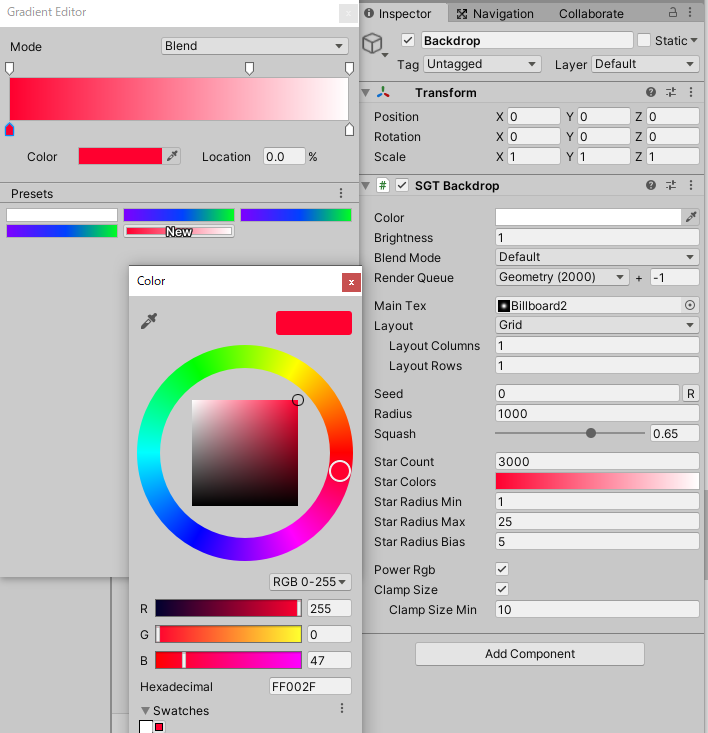
1つの目のBackdropのインスペクタを画像のように設定しました。

2つ目はこんな感じですね。
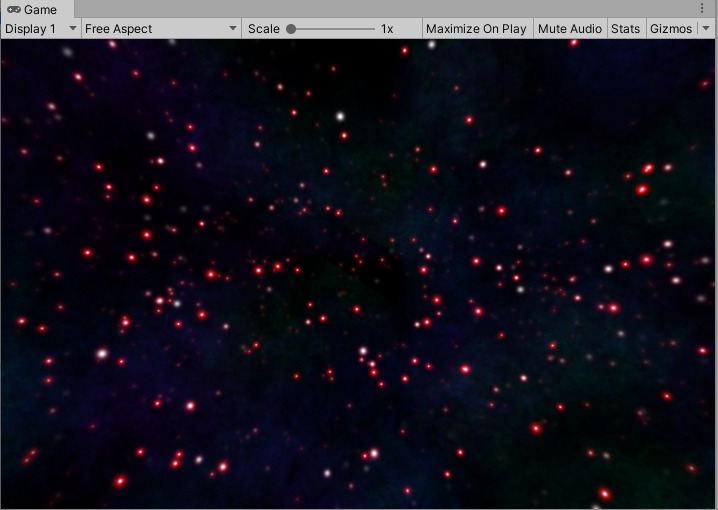
すると出来上がるのがこんな感じの宇宙空間です。
インスペクタを見ると分かる通り、様々なパラメータがありますのでゲームビューで見栄えを確認しながら色々な値をいじってみると良いでしょう。
この辺は、お好みで満足するまで試行錯誤してみてください。
まとめ
それなりの価格になっていますが、長年更新され続けており初心者でも簡単にリアルなエフェクトを使えることが魅力のアセットです。品質の高さも申し分ないです。
価格以上の高機能なアセットですので、個人的におすすめアセットの1つですね。






